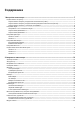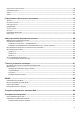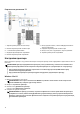Reference Guide
Подключение динамиков 7.1
1. Задний звуковой разъем на компьютере 2. Выход среднего канала / канала сабвуфера объемного
звука на компьютере
3. Боковой звуковой разъем на компьютере 4. Передний звуковой разъем на компьютере
5. 7.1-канальный звуковой кабель 6. Выход Center/LFE «окружающего» звука на динамике
7. Передний звуковой разъем на динамике 8. Задний звуковой разъем на динамике
9. Боковой звуковой разъем на динамике
Настройка принтера
Можно подключить принтер к порту USB на компьютере. Некоторые принтеры также поддерживают подключение по Wi-Fi и
Bluetooth.
ПРИМЕЧАНИЕ: Функции, поддерживаемые принтером, и шаги установки могут отличаться в зависимости от
модели принтера. Дополнительные сведения о настройке принтера см. в документации по этому принтеру.
• При установке проводного принтера, подключите его к компьютеру при помощи USB-кабеля перед
выполнением следующих действий.
• При установке беспроводного принтера следуйте инструкциям в документации к принтеру.
Windows 10 и 8.1
1. Введите Устройства в поле поиска.
ПРИМЕЧАНИЕ: Чтобы открыть поле поиска в Windows 10, нажмите значок поиска. Чтобы открыть поле
поиска в Windows 8.1, выберите чудо-кнопку «Поиск».
2. Выберите Устройства и принтеры.
3. Нажмите кнопку Добавление принтера.
Откроется окно Добавление устройства.
4. Следуйте инструкциям на экране.
ПРИМЕЧАНИЕ: Если принтер установлен, он должен отображаться в списке справа. Если ваш принтер не
отображается в списке, нажмите кнопку Добавление устройства вверху списка устройств. Выберите ваш
принтер из списка для его установки. Дополнительные сведения о настройке принтера см. в документации,
поставляемой с принтером.
10